Windows 10 및 Windows 11에서 바탕 화면 아이콘을 복원하는 방법
여러 가지 이유로 Windows 10 또는 Windows 11 에서 바탕 화면 아이콘을 복원하는 방법이 궁금할 수 있습니다 . Windows 바탕 화면(Windows desktop) 에서 모든 아이콘이 누락 되었을 수 있습니다. 이 경우 몇 번의 클릭이나 탭으로 아이콘을 다시 표시할 수 있습니다. 또는 운영 체제(operating system) 의 이전 기본 바로 가기를 바탕 화면 으로 복원하고 싶을 수도 있습니다 . 이는 특정 위치 및 설정에 더 빠르게 액세스해야 하는 경우에 유용합니다. 또한 이러한 기존 바로 가기의 아이콘이 교체된 경우 기본 모양으로(default look) 복원할 수도 있습니다 . 이 튜토리얼은 Windows 10 및 Windows 11 에서 바탕 화면 아이콘을 복원하는 방법을 보여줍니다.(Windows 11), 누락되었거나 컴퓨터(Computer) , 네트워크(Network) , 제어판(Control Panel) 또는 사용자 (User)파일 과 같은 (s Files)기본 바탕 화면(default desktop) 아이콘 을 다시 가져오려는지 여부에 관계없이 다음을 수행 합니다 .
Windows 10 및 Windows 11 에서 기본 Windows 바로 가기 를 복원하는 방법
Windows 10 및 Windows 11 모두 중요한 위치 및 설정(내 PC(This PC) , 네트워크(Network) , 제어판(Control Panel) , 사용자 파일(User’s Files) 및 휴지통(Recycle Bin) )에 쉽게 액세스할 수 있도록 하는 기본 바탕 화면 아이콘 세트(default set) 와 함께 제공됩니다 . 이전 버전의 Windows 에서는 이러한 표준 바로 가기가 기본적으로 표시되었지만 Windows 10 및 Windows 11 에서는 바탕 화면에 기본적으로 휴지통(Recycle Bin) 만 표시됩니다 . 이러한 기본 Windows(Windows) 의 일부 또는 전체를 복원하려면바탕 화면에 대한 바로 가기를 보려면 Windows(Windows) 에서 바탕 화면 아이콘(바로 가기) 추가 또는 제거에 대한 가이드를 읽어보세요 .

Windows 11의 바탕 화면 아이콘
그러나 이러한 기본 아이콘을 활성화했는데도 Windows 바탕 화면(Windows desktop) 에 표시되지 않는다면 어떻게 될까요?
Windows 에서 누락된 바탕 화면 아이콘을 복원하는 방법
위의 표준 바로 가기가 Windows 10 또는 Windows 11 바탕 화면에 표시되지 않으면 보기에서 숨겨질 수 있습니다. 바탕 화면의 빈 공간을 마우스 오른쪽 버튼으로 클릭하거나 길게 누른 다음 상황에 맞는 메뉴에서 보기(View) 에 액세스 합니다. "바탕 화면 아이콘 표시"(“Show desktop icons”) 옵션을 클릭하거나 탭 하여 확인하십시오.

바탕 화면에 바로 가기 표시
모든 바탕 화면 아이콘 또는 바로 가기가 화면에 표시되어야 합니다. 다시 숨기려면 동일한 단계를 수행하고 "바탕 화면 아이콘 표시" 옵션을 (“Show desktop icons”)클릭하거나 탭(click or tap) 하여 선택을 취소합니다.
표준 Windows(Windows) 바로 가기 의 기본 아이콘을 복원하는 방법
표준 기본(standard default) 바로 가기 의 아이콘 이 교체된 경우 Windows 10 및 Windows 11 의 (Windows 11)"바탕 화면 아이콘 설정"(“Desktop Icon Settings”) 창에서 언제든지 기본 바로 가기 아이콘을 복원할 수 있습니다 .
Windows 10 에서 표준 바로 가기의 기본 아이콘을 복원하는 방법
Windows 10 에서 바탕 화면의 빈 공간을 마우스 오른쪽 버튼으로 클릭하거나 길게 누릅니다. 그런 다음 상황에 맞는 메뉴 하단에 있는 개인화 옵션을 (Personalize)클릭하거나 탭 합니다.(click or tap)

Windows 10에서 개인 설정에 액세스
왼쪽 열에서 테마(Themes ) 탭을 선택합니다 . 오른쪽에서 아래로 스크롤하여 관련 설정 아래의 (Related Settings)"데스크톱 아이콘 설정"(“Desktop icon settings”) 링크를 클릭하거나 탭합니다 .

(Access Desktop icon)Windows 10 의 (Windows 10)테마 탭(Themes tab) 에서 바탕 화면 아이콘 설정에 액세스
팁: 먼저 (TIP:)Windows 10 설정(Settings) 을 연 다음 “Personalization -> Themes -> Desktop icon settings 으로 이동 하여 동일한 위치에 액세스할 수 있습니다 . "
"데스크톱 아이콘 설정"(“Desktop Icon Settings”) 창 에서 현재 기본 바로 가기에서 사용되는 모든 아이콘을 볼 수 있습니다. Windows 10 에서 바로 가기 아이콘 변경에 대한 가이드는 이 PC(This PC) 의 아이콘을 당사 웹사이트 의 로고(s logo) 로 바꾸는 방법을 보여줍니다 . 따라서 동일한 단계에 따라 이 창에 표시된 모든 바탕 화면 아이콘 을 사용자 정의할 수 있습니다. (desktop icon)바탕 화면 아이콘(desktop icon) 을 기본값으로 재설정하려면 아이콘을 선택하고 기본값 복원(Restore Default) 버튼 을 클릭하거나 누릅니다 . 마지막으로 확인(OK) 또는 적용(Apply) 을 클릭하거나 눌러 변경 사항을 저장합니다.

Windows 10에서 아이콘을 재설정하는 방법
참고: (NOTE:)제어판(Control Panel) 의 아이콘 은 "바탕 화면 아이콘 설정"(“Desktop Icon Settings”) 창 에 포함되어 있지 않으므로 바탕 화면에서 바로 가기를 삭제하고 다시 추가하여 복원할 것을 권장합니다.
Windows 11 에서 표준 바로 가기의 기본 아이콘을 복원하는 방법
버튼 레이아웃(button layout) 은 다르지만 Windows 11에서 "바탕 화면 아이콘 설정" 창에 액세스하는 단계 는 동일 (Windows 11)합니다(“Desktop Icon Settings”) . 바탕 화면의 빈 영역을 마우스 오른쪽 버튼 으로 클릭하거나 길게 누른 (Personalize)다음(click or tap) , 상황에 맞는 메뉴.

Windows 11에서 개인 설정에 액세스
개인화(Personalization) 설정 창이 열립니다 . 오른쪽 창에서 테마(Themes) 에 액세스 합니다.

테마 섹션을 클릭하거나 탭합니다.
그런 다음 관련 설정 까지 아래로 스크롤하고 (Related settings)'데스크톱 아이콘 설정'(“Desktop icon settings”) 섹션 을 클릭하거나 탭합니다 .
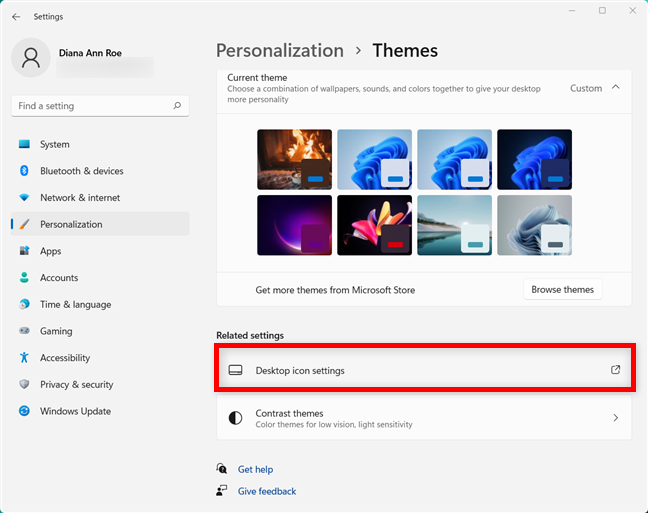
Windows 11 에서 (Windows 11)바탕 화면 아이콘 설정(Desktop Icon Settings) 에 액세스
팁: (TIP:)Windows 11 설정 을 열고 (Settings)“Personalization -> Themes -> Desktop icon settings 에 액세스 하면 동일한 위치에 도달할 수 있습니다 . "
Windows 11 의 "바탕 화면 아이콘 설정"(“Desktop Icon Settings”) 에서 현재 기본 바로 가기가 사용하는 아이콘을 볼 수 있습니다. 바탕 화면 아이콘(desktop icon) 을 기본값으로 재설정하려면 먼저 선택하십시오. 그런 다음 기본값 복원(Restore Default) 버튼을 클릭하거나 탭하고 확인(OK ) 또는 적용(Apply ) 을 눌러 변경 사항을 저장합니다.

Windows 11 에서 바탕 화면 아이콘을 기본값으로 재설정하는 방법
참고: (NOTE:)제어판(Control Panel) 아이콘 은 "바탕 화면 아이콘 설정"(“Desktop Icon Settings”) 창 에 표시되는 아이콘에 포함되어 있지 않습니다 . 사용자 정의한 후 기본값으로 재설정하려면 바탕 화면에서 바로 가기를 삭제하고 다시 추가하는 것이 좋습니다.
다른 어떤 클래식 Windows 요소가 그리우신가요?
우리는 Windows 10(Windows 10) 및 Windows 11 에서 기본 바로 가기를 복원할 수 있는 옵션이 있는 것을 좋아 합니다. 유용하다고 생각하고 주변에 두는 것을 놓쳤기 때문입니다. 그러나 Homegroup(Homegroup) 과 같은 다른 클래식 요소 도 최신 버전의 Windows 에서 사용할 수 있기를 바랍니다 . 당신은 어때요? 또한 이전 Windows(Windows) 버전 에 대한 향수를 느끼 십니까? Windows 10 및 Windows 11 에서 어떤 요소를 놓치고 있습니까? 가장 그리운 기능을 아래에 댓글로 남겨주세요.
Related posts
Windows 10에 PIN로 로그인하는 방법은 무엇입니까? 로그인 PIN을 변경하는 방법은 무엇입니까?
Windows 10에서 Start Menu에 핀 어떻게 핀 : 완전한 가이드
Windows 10의 Quick Access Toolbar : 알아야 할 모든 것
Windows 10 Start Menu 폴더를 추가하거나 제거하는 방법
Windows 10 Search bar이 누락 되었습니까? 그것을 보여주는 6 가지 방법
Windows 10의 시작에 Steam 게임을 고정하는 방법
Windows 11 Quick 설정을 사용하고 사용자 정의하는 방법
시작 화면 타일에서 개인 정보를 지우는 방법
Windows 8.1 및 Windows 7에서 작업 표시줄 개인화에 대한 전체 가이드
Windows 10 시스템 트레이 - 아이콘을 표시하거나 숨기는 방법!
전체 화면을 사용하도록 Windows 10 시작 메뉴를 설정하는 방법
Windows 10에서 매개 변수로 바로 가기를 만드는 방법
Windows 10에서 잠금 화면을 변경하는 6가지 방법(배경 화면, 아이콘, 광고 등)
Windows 11 Start Menu을 왼쪽으로 어떻게 이동합니까?
Focus Assist(조용한 시간)로 Windows 10 알림을 일시적으로 중지하는 방법
3단계로 Windows 작업 표시줄에 폴더를 고정하는 방법
Windows 10 작업 표시줄에 바로 가기를 고정하는 9가지 방법
문제 해결: Windows 10 시작 메뉴가 전체 화면에서 멈춥니다. 꺼져!
모든 앱을 숨기고 단일 열을 숨기는 방법 Start Menu
Windows 7 및 Windows 8.1에서 나만의 사용자 지정 점프 목록을 만드는 방법
